Voorbereiding en voorzorgsmaatregelen voor installatie
In dit gedeelte worden de voorbereidingen voor de correcte installatie van het MF-stuurprogramma en de software en de te nemen voorzorgsmaatregelen voor installatie uitgelegd.
De installatie voorbereiden
Alvorens het MF-stuurprogramma en MF Scan Utility te installeren, moet u de volgende bewerkingen uitvoeren.
Apparaatinstellingen
Stel de volgende items in met het menu [Instellingen Systeembeheer] > [PDL-selectie (Plug and Play)] van het apparaat.
Methode van verbinding met het apparaat (netwerk of USB)
Paginabeschrijvingstaal (UFRII LT, UFRII LT (V4), PCL6, PS of FAX)*
*FAX kan alleen worden gebruikt indien aangesloten op een apparaat via een netwerk. Afhankelijk van het apparaat worden sommige stuurprogramma's mogelijk niet ondersteund.
Raadpleeg de apparaathandleiding voor meer informatie over de instellingenmenu's.
Het installatieprogramma verkrijgen
U kunt het installatieprogramma als volgt ophalen.
Download het van de website (http://www.canon.com/) (32-bits- en 64-bitsversie)
Meegeleverde DVD-ROM
In sommige gevallen wordt het installatieprogramma geleverd op een CD-ROM. Als u een CD-ROM gebruikt, lees dan CD-ROM voor dvd-rom in de toelichtingen van de handleiding.
In sommige gevallen wordt het installatieprogramma geleverd op een CD-ROM. Als u een CD-ROM gebruikt, lees dan CD-ROM voor dvd-rom in de toelichtingen van de handleiding.
Selecteer de meest geschikte installatiemethode nadat u het installatieoverzicht hebt bekeken.
Voorzorgsmaatregelen die u moet nemen bij het installeren
Let op de volgende items bij het installeren.
Als het dialoogvenster [Gebruikersaccountbeheer] wordt weergegeven, voert u de volgende stappen uit.
Als u bent aangemeld met een beheerdersaccount: Klik op [Toestaan] of [Doorgaan].
Als u bent aangemeld met een standaardgebruikersaccount: Voer het wachtwoord voor de beheerdersaccount in → klik op [OK].
Als één van de volgende voorwaarden is ingevuld, kunt u het MF-stuurprogramma mogelijk niet installeren. Installeer in dit geval het MF-stuurprogramma nadat u zich als lokale gebruiker die tot een groep behoort met beheerdersrechten hebt aangemeld.
Een omgeving waarin communicatie tussen de domeincontroller en het client-besturingssysteem niet mogelijk is.
U bent op een client-computer aangemeld als een domeingebruiker die tot een groep met beheerdersrechten behoort.
Controleer de status van de gebruikersaccount waarop u zich hebt aangemeld in [Computerbeheer] > [Lokale gebruikers en groepen] > [Groepen].
Als het dialoogvenster [Windows-beveiliging] verschijnt, klik op [Dit stuurprogramma toch installeren].
Als het volgende dialoogvenster wordt weergegeven tijdens de installatie, selecteert u [Ja]. De Windows Firewall-blokkering wordt opgeheven en u kunt doorgaan met de installatie.
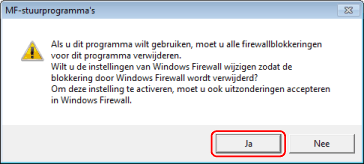
Als de installatie van de software mislukt, probeer deze dan opnieuw te installeren na alle andere toepassingen te hebben gesloten. Als het nog steeds niet lukt, verwijder die dan tijdelijk, start de computer opnieuw op en probeer de software dan opnieuw te installeren.
Als u de software niet kunt gebruiken nadat u het besturingssysteem hebt bijgewerkt, verwijder de software dan en installeer deze daarna opnieuw.
Als u andere software hebt geïnstalleerd terwijl het MF Scan Utility actief was, wordt die niet automatisch geregistreerd in het MF Scan Utility. Registeer in dit geval de nadien geïnstalleerde software in het MF Scan Utility.
Wanneer u het MF-stuurprogramma installeert, wordt ook een Product Extended Survey Program geïnstalleerd. Het Product Extended Survey Program is een programma dat Canon elke maand gedurende tien jaar automatisch informatie verstuurt over de gebruikstoestand van het apparaat. Persoonlijke informatie of andere informatie dan voor bovenstaande doeleinden wordt niet verstuurd. Ook kunt u de automatische verzending van informatie uitschakelen of het programma op eender welk ogenblik verwijderen. Als u de automatische verzending wilt uitzetten, meldt u zich dan aan met een beheerdersaccount, open [Programma's en onderdelen] of [Programma's installeren of verwijderen] → selecteer [Canon Laser Printer/Scanner/Fax Extended Survey Program] → klik op [Wijzigen] en stel het in Windows in.